Você já passou pela situação de publicar um carrossel no Instagram e depois se arrepender da ordem das fotos? Felizmente, existe um truque que permite alterar essa ordem sem complicações. Dessa forma, você não precisa apagar a publicação inteira e criar uma nova com as imagens na sequência desejada.
Aqui está o passo a passo para mudar a ordem das fotos em um carrossel após a publicação. Lembre-se de que você pode seguir essas instruções tanto em dispositivos Android quanto iOS (iPhone).
O que é um carrossel no Instagram?
Um carrossel no Instagram é uma publicação composta por até 10 imagens ou vídeos que os usuários podem percorrer, deslizando o dedo para o lado. Essa funcionalidade permite compartilhar várias fotos de um evento em uma única postagem ou mostrar diferentes aspectos de um produto ou serviço.
Como criar um carrossel no Instagram:
- Abra o aplicativo do Instagram em seu dispositivo móvel e toque no ícone “+” para criar uma nova publicação.
- Na tela de criação de postagem, selecione a opção “Carrossel” na parte inferior.
- Escolha as mídias desejadas da sua galeria. Você pode adicionar até 10 mídias diferentes em um único carrossel.
- Toque em “Avançar” no canto superior direito da tela.
- Edite cada imagem ou vídeo individualmente conforme necessário.
- Toque em “Avançar” novamente.
- Na próxima tela, adicione uma legenda geral para toda a publicação, marque pessoas, adicione localização e ative opções de compartilhamento.
- Toque em “Compartilhar” no canto superior direito para publicar o carrossel em seu perfil do Instagram.
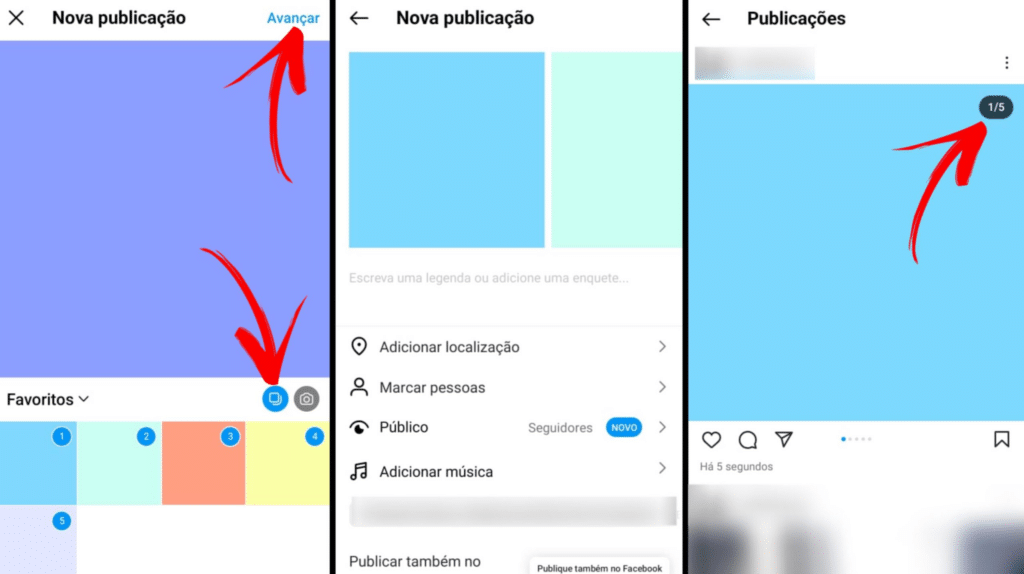
Créditos: Captura de tela do Instagram
Como mudar a ordem das fotos no carrossel:
- Abra o carrossel que deseja editar.
- Toque no menu do post (representado pelo ícone de três pontos).
- Escolha a opção “Editar”.
- Em cada foto do carrossel, você verá o ícone de lixeira. No iOS (iPhone), essa opção aparece no canto inferior esquerdo da foto; no Android, aparece no canto superior esquerdo. Use a lixeira para apagar as fotos que deseja deixar por último no carrossel.
- Clique em “Concluir edição”.
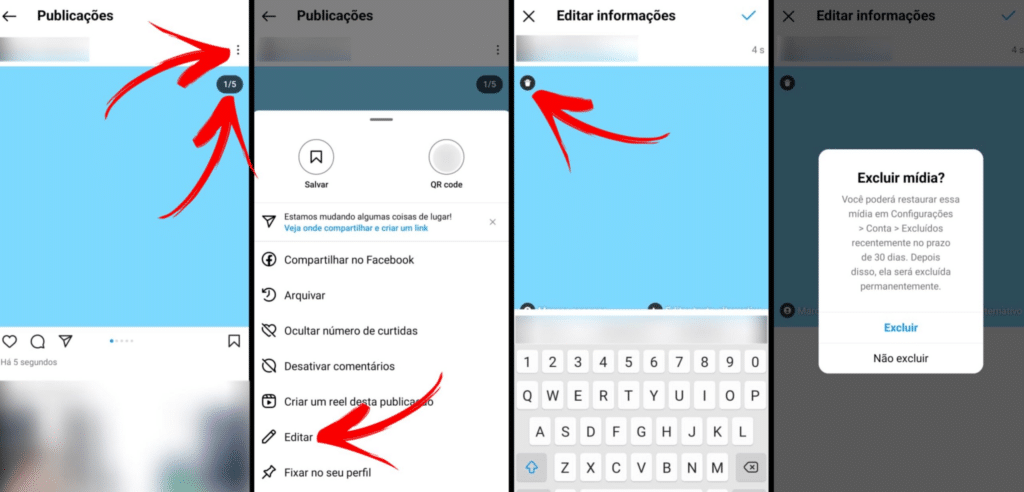
Créditos: Captura de tela do Instagram
- Agora, volte ao seu perfil e acesse o menu do Instagram (ícone de três linhas na horizontal, no canto superior direito).
- Selecione “Sua atividade”.
- Toque em “Excluídos recentemente”.
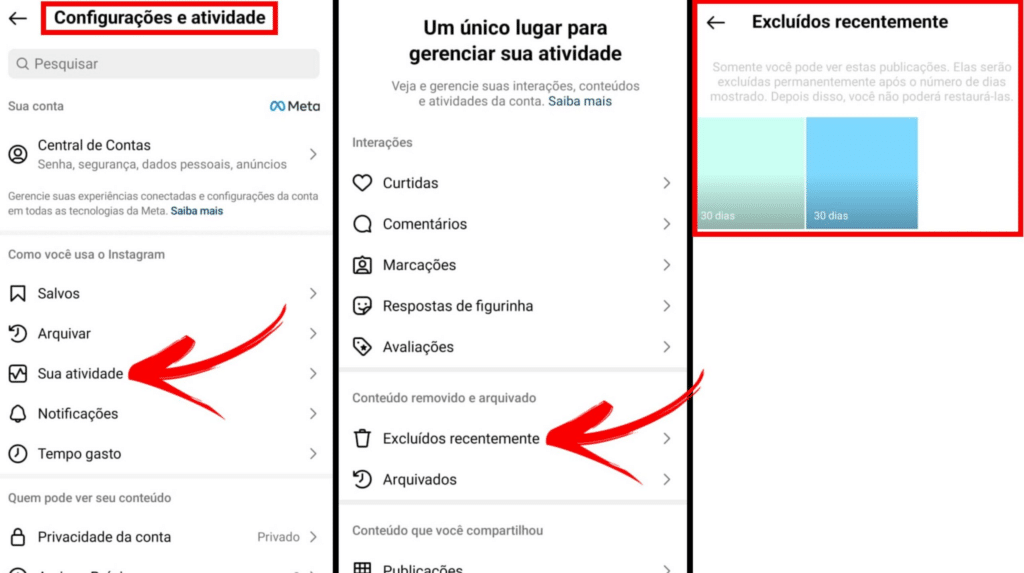
Créditos: Captura de tela do Instagram
- Restaure as imagens que você excluiu do carrossel. Clique sobre a foto, abra o menu e selecione “Restaurar”. Lembre-se de que você tem 30 dias para restaurar as imagens.
- Pronto! As imagens voltarão em outra ordem ao seu carrossel, agora aparecendo por último.
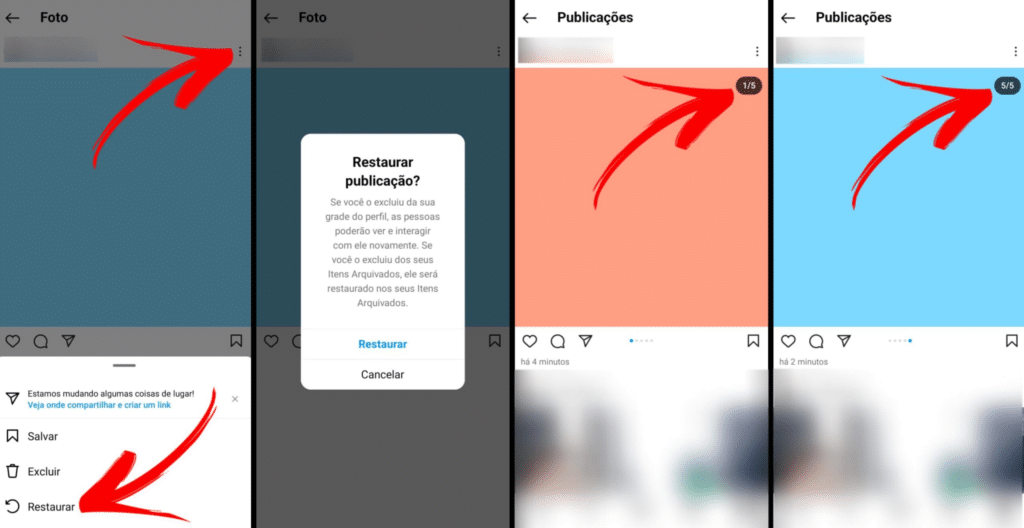
Créditos: Captura de tela do Instagram
Agora você pode ajustar a ordem das fotos em seus carrosséis do Instagram de forma simples e rápida.
Imagens: reprodução/Catraca Livre


